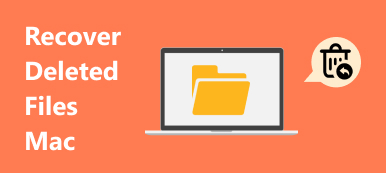En bärbar dator är ett datorsystem som anses vara ett bärbart, lätt och virtuellt kontor för människor. Precis som motsvarigheten på skrivbordet är det möjligt att den bärbara enheten kan stöta på några problem relaterade till nedladdade program eller Windows-operativsystem som orsakar systemfrysning, långsammare prestanda eller fungerar onormalt. På stationära datorer finns det en återställningsknapp för att utlösa återställningsprocessen från ett fryssystem direkt; dock har bärbara datorer inte en sådan knapp som startar om enheten. Oroa dig inte! I den här handledningen ska vi dela flera metoder till starta om min bärbara dator som kör Windows 10/8 / 8.1 / 7 / XP / Vista. Om du är redo, låt oss börja direkt.

- Del 1: Allmänt sätt att starta om min bärbara dator
- Del 2: Hur startar jag om min bärbara dator som kör Windows 10 eller Windows 8
- Del 3: Så här startar du om en Windows 7, Vista eller XP-dator
- Del 4: Så här startar du om en bärbar dator med Ctrl + Alt + Del
- Del 5: Vad betyder "omstart"
del 1: Allmänt sätt att starta om min bärbara dator
Generellt börjar vi vanligtvis starta om en bärbar dator från Start-knappen. Det är de mest säkra metoderna och också lätt att hantera. Men det är lätt sagt än gjort. Vi upptäckte att många människor söker efter hur man startar om min bärbara dator som kör Windows 10 eller Windows 7. Det gör sinnen att människor är förvirrade om exakt metod, när man funderar på att det skiljer sig ganska mycket mellan vissa versioner av Windows.
Därför kommer vi att berätta hur du startar om en bärbar dator som kör Windows 10/8/7 / XP / Vista separat nedan. Om du inte är säker på vilken Windows-version på din bärbara dator kan du högerklicka på "Den här datorn" och välja "Egenskap" för att kontrollera den.
Dessutom bör du förstå att omstart en bärbar dator är en power hungry process, så se till att ditt batteri har minst 20% kapacitet. Om strömmen är för låg, kommer din bärbara dator att vägra att återvända efter avstängning.
del 2: Hur startar jag om min bärbara dator som kör Windows 10 eller Windows 8
Microsoft har förbättrat designen och infört många nya funktioner i Windows 10 / 8 / 8.1, inklusive Start-menyn. Det finns flera sätt att starta om min bärbara dator med Windows 10 eller 8.
Vägen 1: Starta om Windows 10 / 8-bärbar dator från Start-menyn
steg 1. Klicka på Start-menyn längst ned till vänster på din bärbara skärm.
steg 2. Välj "Ström" i Start-menyn. För Windows 8, alternativet som heter "Strömalternativ".
steg 3. Välj sedan Starta om i undermenyn för att utföra omstart av min bärbara dator omedelbart.
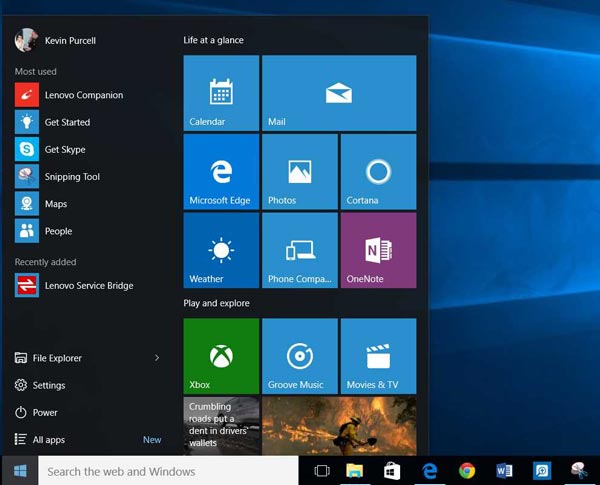
Vägen 2: Starta om Windows 10 / 8-bärbar dator med snabbtangent
steg 1. Tryck på Win och X tangenterna på tangentbordet för att öppna användarmenyn.
steg 2. Utveckla undermenyn Stäng av eller Logga ut och välj Omstart för att starta om min bärbara dator.
Starta om Windows 8-bärbar dator med Sidofält
steg 1. Dra på höger sida på vilken skärm som helst för att framkalla snabb sidofältet.
steg 2. Klicka på "Inställningar" och klicka sedan på "Power" alternativet.
steg 3. På undermenyn väljer du "Starta om" för att starta omstart av bärbar dator.
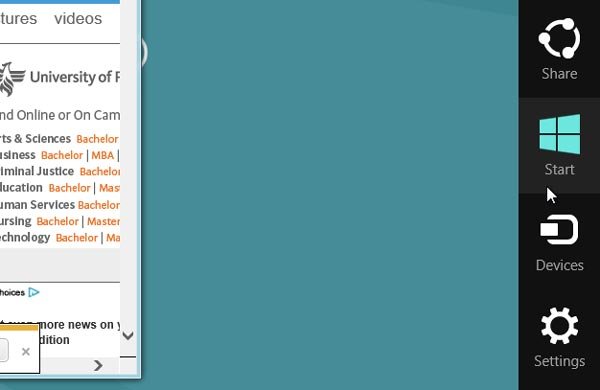
Vägen 3: Starta om Windows 10-bärbar dator med hjälp av Cortana
steg 1. För att låta Cortana starta om min bärbara dator måste vi ställa in den först. Gå till Den här datorn> C:> Användare> Användarnamn> Appdata> Roaming> Microsoft> Windows> Startmeny> Program. Högerklicka på tomt utrymme, klicka på "Ny" och sedan "Genväg" för att skapa en ny genväg. Öppna den; mata in kommandot shutdown.exe -r -t 00 och klicka på "Nästa". Byt namn på genvägen med Reboot och klicka på "Finish".
I kommandot betyder –r avstängning, -t betyder omstart, 00 är att vänta hur länge du ska starta om din bärbara dator.
steg 2. När som helst du vill starta om din bärbara dator, säg Hey Cortana: Öppna Reboot för att göra det handsfree.
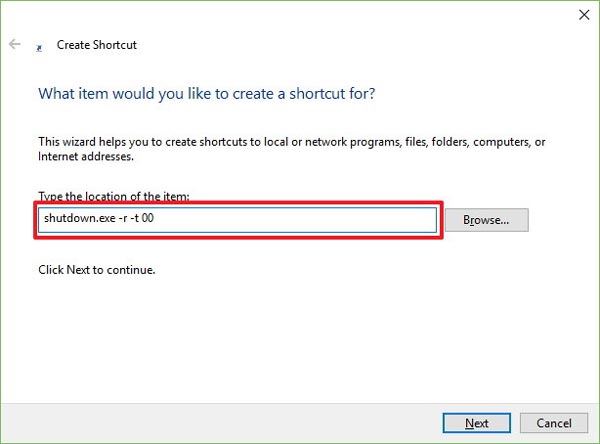
del 3: Så här startar du om en Windows 7, Vista eller XP-dator
Jämfört med senaste versioner av Windows, är det bästa sättet att starta om min bärbara dator med Windows 7 / Vista / XP Start-menyn.
steg 1. Utveckla Start-knappen på vänster sida av aktivitetsfältet.
steg 2. Klicka på alternativet "Stäng av" och tryck sedan på "Starta om" i Windows 7 / Vista. För Windows X måste du klicka på alternativet "Stäng av" eller "Stäng av dator" och sedan trycka på "Starta om".
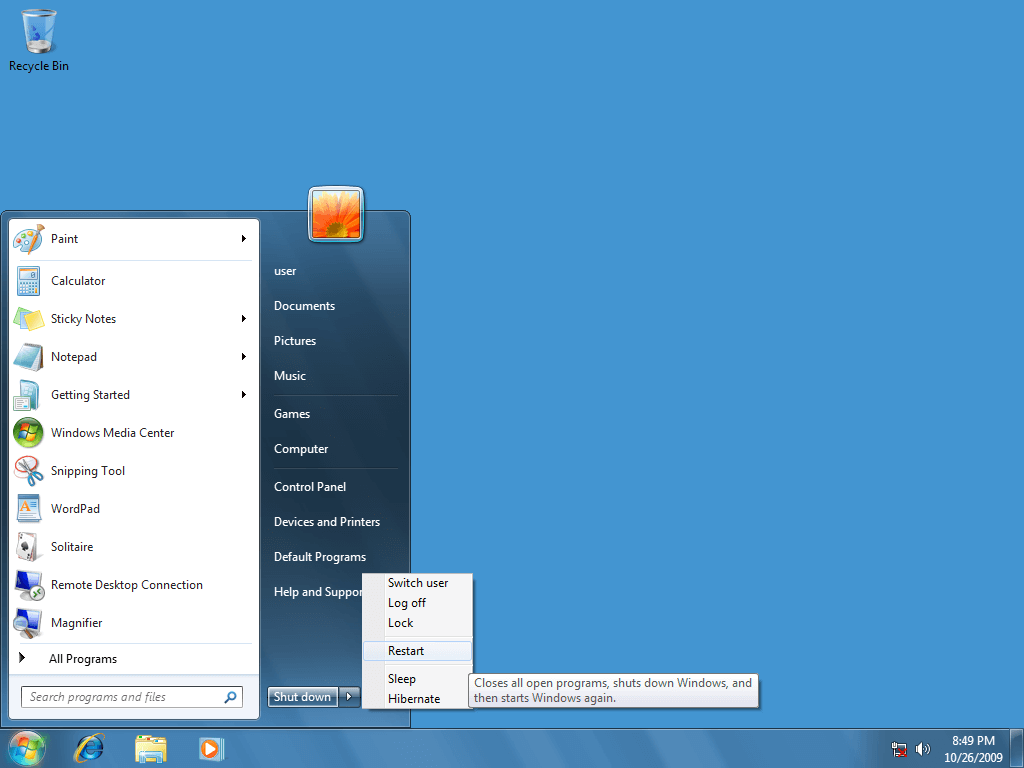
del 4: Så här startar du om en bärbar dator med Ctrl + Alt + Del
Om Start-menyn inte svarar eller skärmen fryser finns det en inbyggd genväg, Ctrl + Alt + Del, som kan ta dig till avstängningsskärmen. Dessutom är den tillgänglig för alla versioner av Windows.
steg 1. Tryck Ctrl + Alt + Del på vilken skärm som helst för att öppna stängningsfönstret.
steg 2. I Windows 10/8, klicka på "ström"-knappen och välj sedan alternativet "Starta om". För Windows 7/Vista, vik ut "pil"-menyn och välj "Starta om".
I Windows XP klickar du på knappen "Stäng av" och trycker sedan på "Starta om". När din bärbara dator stängs av slås den på automatiskt igen.
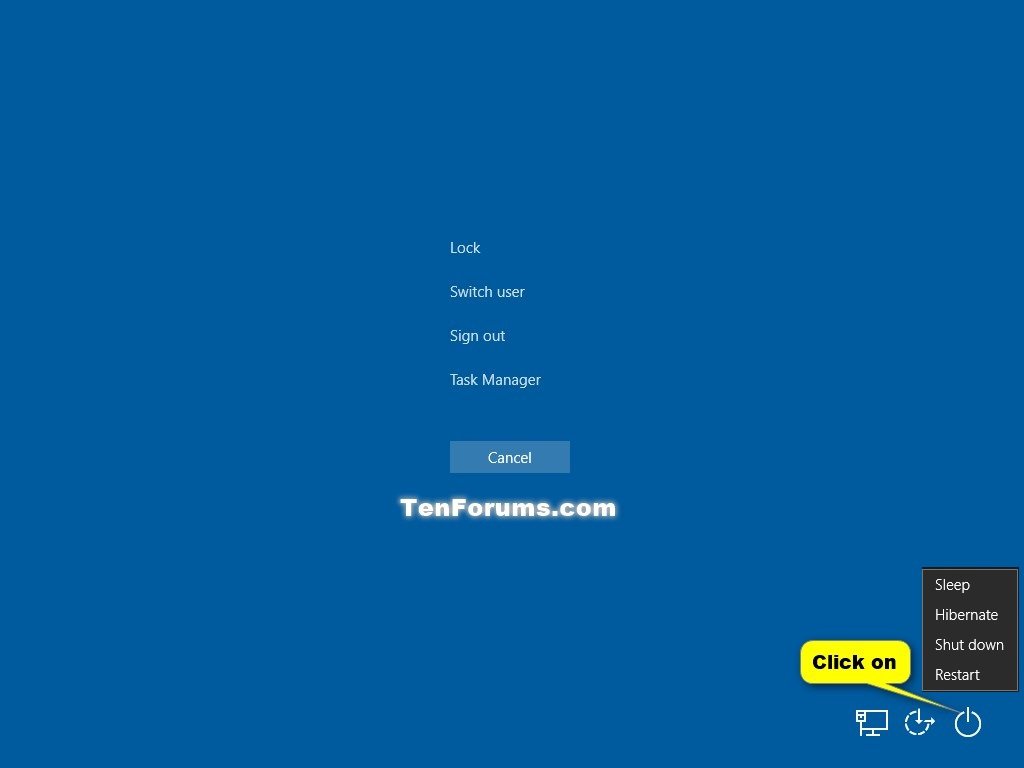
del 5: Vad betyder "omstart"
Nu borde du vara tydlig om arbetsflödet för att starta om min bärbara dator, men vad betyder omstart betyder? Är det detsamma med vila?
Återstart, även känt som omstart, är att stänga av Windows-operativsystemet och sedan sätta på det igen. Det skadar inte filerna och data som sparas på din bärbara dator. Syftet med att starta om min bärbara dator kan vara att bli av med att frysa, städa upp cacherdata eller starta i Säkert läge från normalt läge.
Återställning är å andra sidan en mer dramatisk operation. Det innebär vanligtvis att torka det nuvarande operativsystemet, återställa fabriksinställningarna till din bärbara dator, eller formatera en bärbar dator. Så det är något väldigt annorlunda med omstart av min bärbara dator.
Det är viktigt att förstå sådana skillnader när du utför omstart. Faktum är att både omstart och återställning är kraftfulla lösningar för felsökning på en bärbar dator. Men omstart behöver inte förberedelser, medan återställning är en annan historia. Innan du återställer en bärbar dator måste du skapa en startbar skiva, säkerhetskopiera din bärbara dator och göra andra förberedelser. Det är en ganska komplicerad process.
I ett ord är omstart av en bärbar dator helt annorlunda med återställning. Det är väldigt farligt att förvirra de två termerna.
Missa inte:
Hur återställer du bärbar hårddisk
Så här säkerhetskopierar du iPhone till bärbar dator
Slutsats
Det finns flera anledningar att människor behöver starta om min bärbara dator. När du uppmanas att den bärbara datorn saknar minnet, kan du helt enkelt omstarta och städa upp alla cacherdata och frigöra utrymme om några sekunder. Och om du befinner dig i ett internt nätverk kan en sådan operation omfördela nätverksresurser och förbättra internethastigheten. Dessutom, när din bärbara dator är svarlag eller frysning helt, kan omstart hjälpa dig att komma åt din dator igen. Vi har delat flera metoder för att starta om en bärbar dator som kör Windows 10 / 8 / 7 / XP / Vista i den här handledningen. Hur som helst kan du välja ditt favorit sätt och följa guiderna för att starta om datorn på rätt sätt.